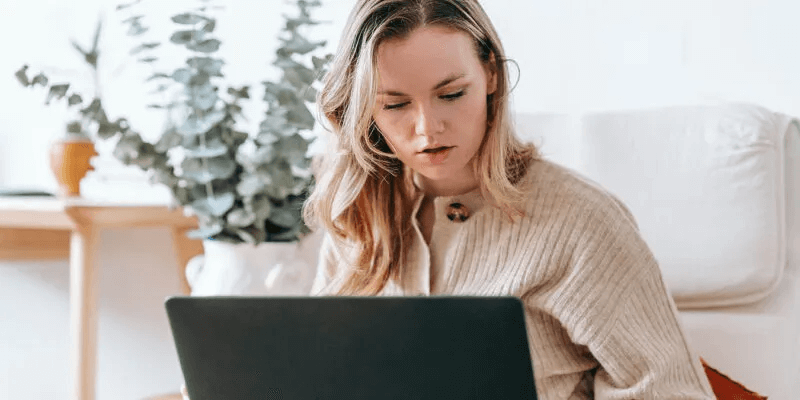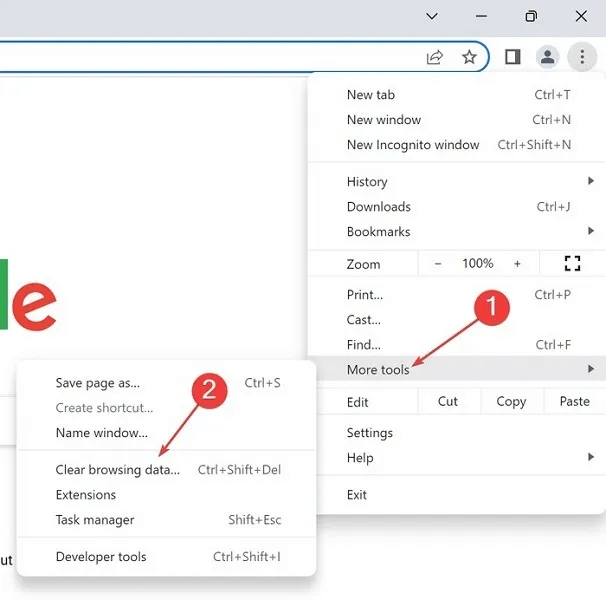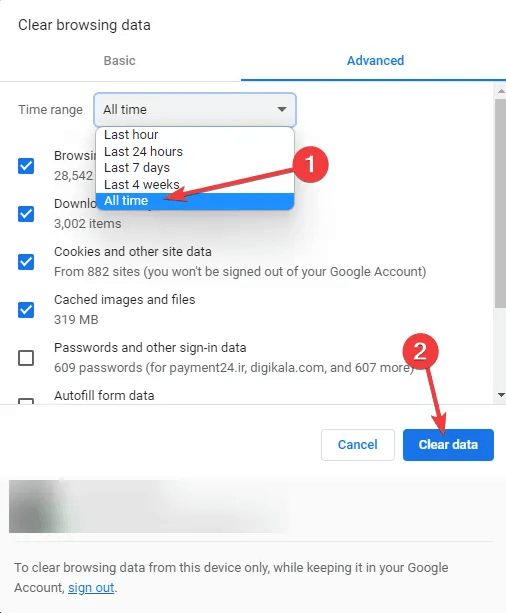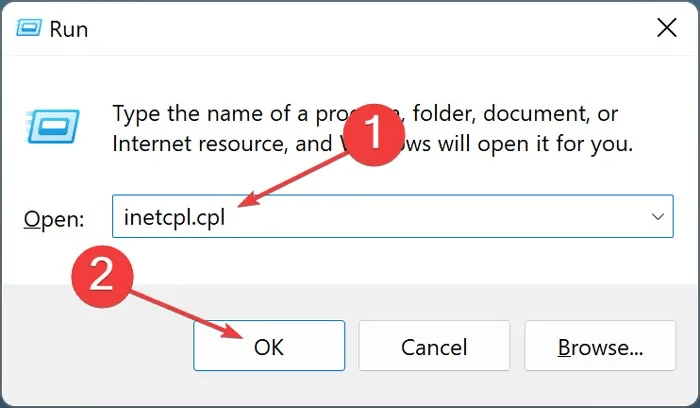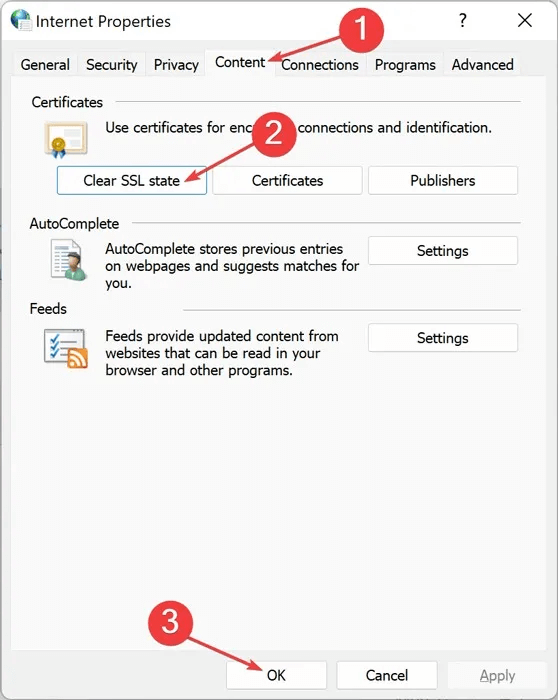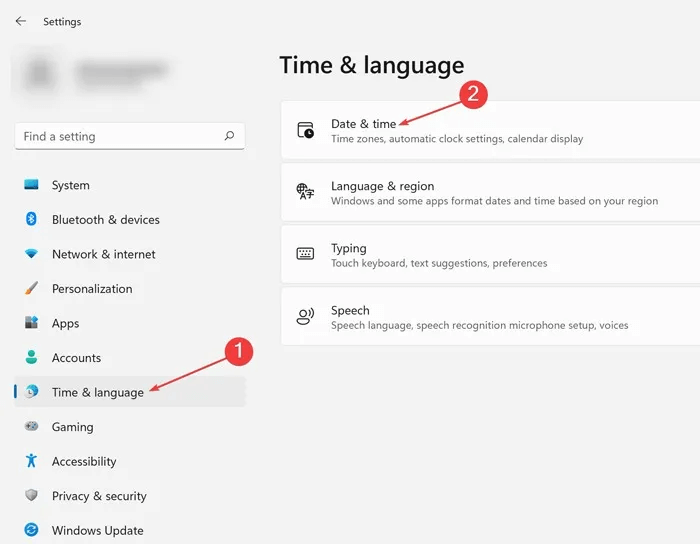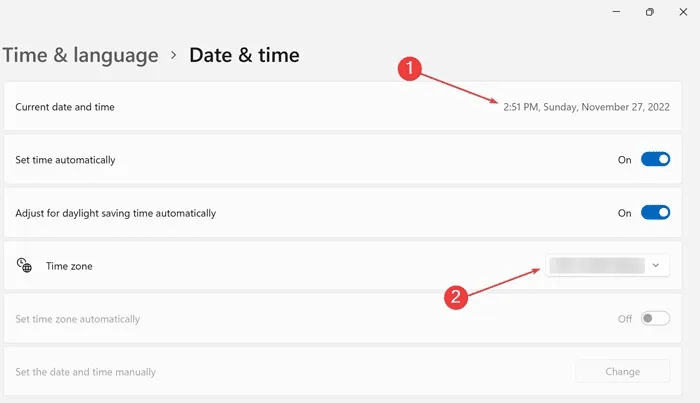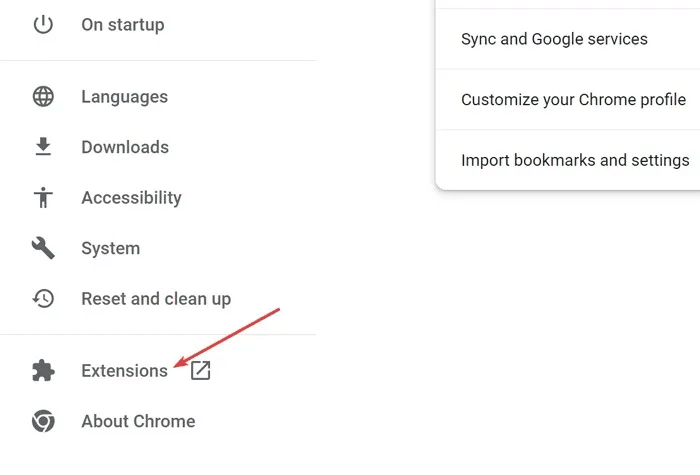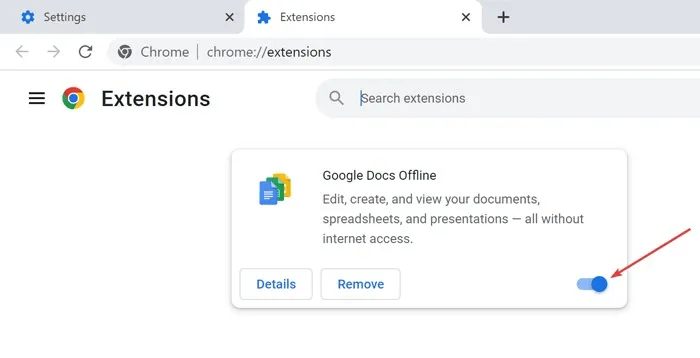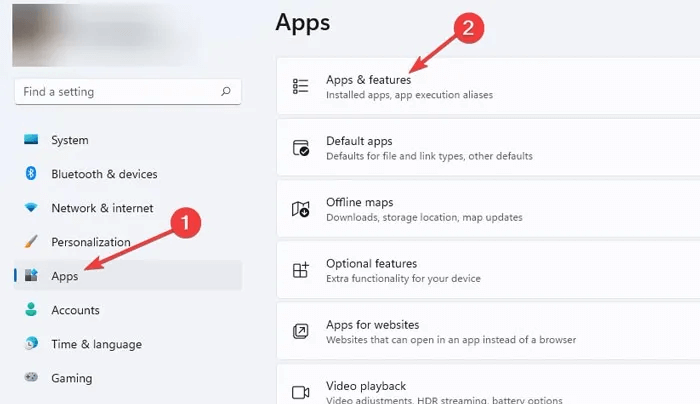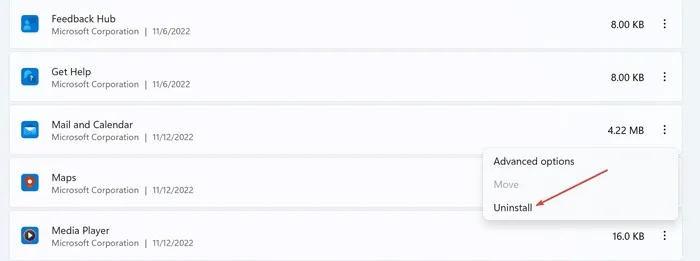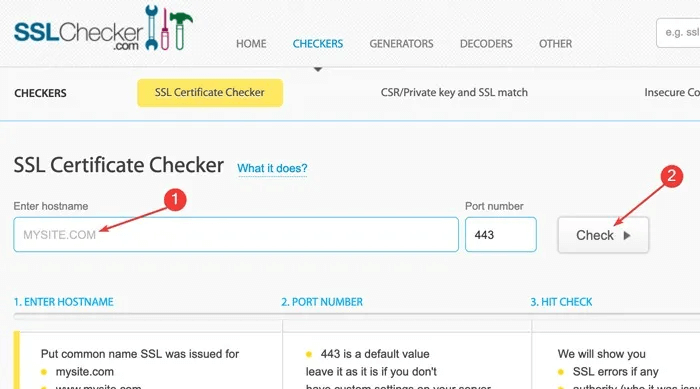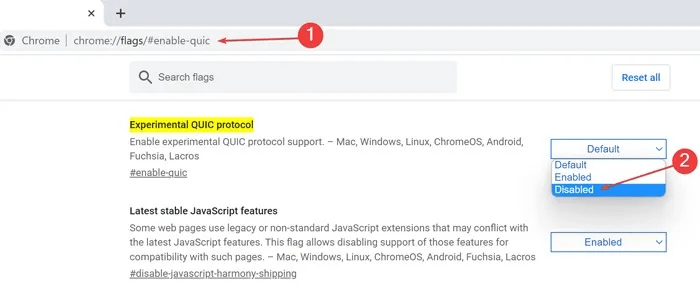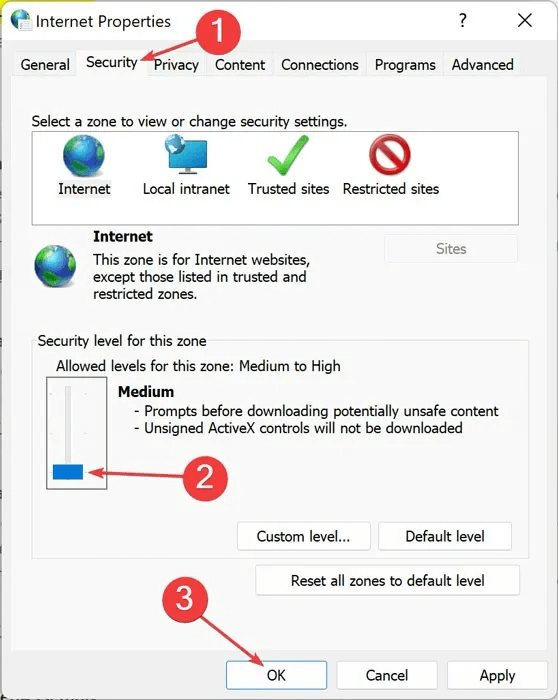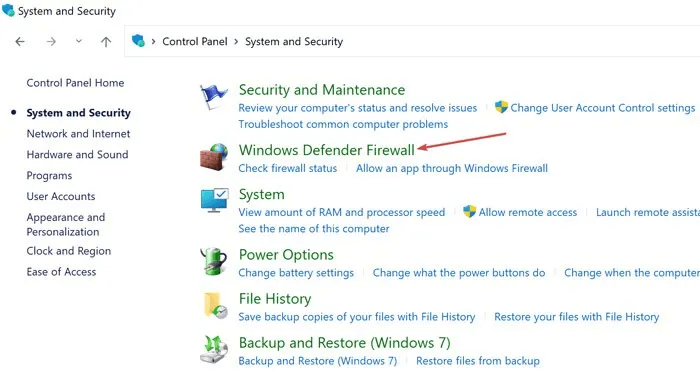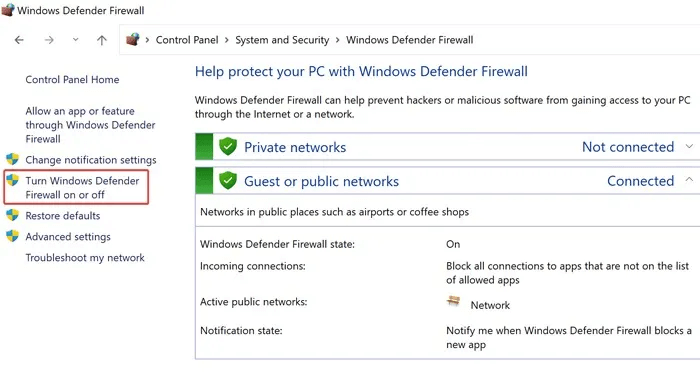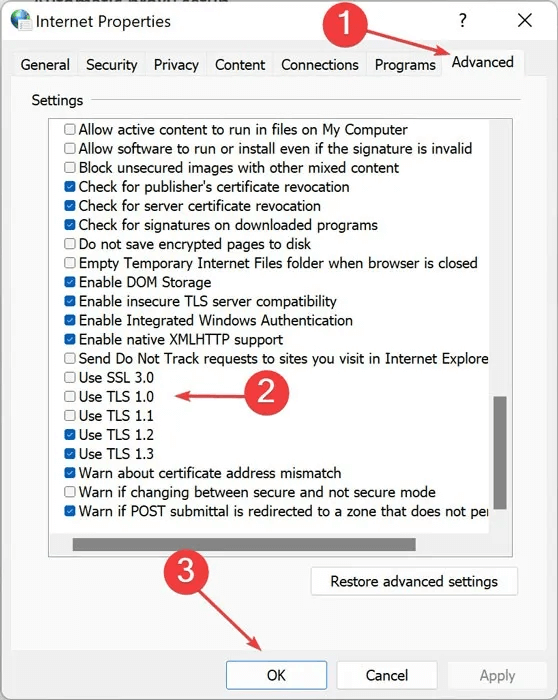Comment réparer ERR_SSL_PROTOCOL_ERROR dans Windows
ERR_SSL_PROTOCOL_ERROR apparaît principalement sur les navigateurs Web. Bien que cette erreur vise à décourager les utilisateurs d'accéder à des sites Web potentiellement destructeurs, elle apparaît parfois en raison de difficultés de réseau, d'un cache système corrompu ou obsolète et d'autres raisons. Ce didacticiel vous guide à travers les causes de base de MessageERR_SSL_PROTOCOL_ERROR sur un PC Windows et détaille plusieurs façons de le résoudre.
Qu'est-ce qui cause ERR_SSL_PROTOCOL_ERROR ?
Voici une liste des principales raisons pour lesquelles l'erreur apparaît :
- Certificat SSL expiré : Un certificat SSL est un code spécifique qui crypte les informations envoyées sur Internet. Un certificat expiré ne sert plus à protéger vos informations et à exposer vos données à d'éventuelles cyberattaques.
- Problèmes de réseau : Les problèmes de réseau surviennent lorsque les données ne peuvent pas être transférées d'un endroit à un autre. Cela peut être dû au fait qu'il n'y a pas de connexion entre les deux endroits ou que quelque chose en cours de route bloque ou corrompt les données.
- Cache système dégradé : Un cache est un emplacement de stockage réservé sur votre système où il collecte l'information afin qu'il n'ait pas à la rechercher à nouveau la prochaine fois que vous le souhaitez. Mais parfois, les données stockées dans le cache sont corrompues et lorsque l'ordinateur essaie de les utiliser, plusieurs types d'erreurs apparaissent.
- Activité de logiciels malveillants : Les logiciels malveillants sont des logiciels conçus pour perturber ou endommager les systèmes informatiques sans le consentement des propriétaires. Cela inclut les virus, les vers, les chevaux de Troie et les logiciels similaires.
1. Effacez le cache de votre navigateur et le statut SSL
Ces étapes pour vider le cache de votre navigateur et le statut SSL varient d'un navigateur Web à l'autre. Pour les besoins de ce didacticiel, nous utilisons Chrome tout le temps.
- Allez dans le coin supérieur droit du navigateur et cliquez sur Liste des trois points.
- Dans le menu déroulant, passez votre souris sur "plus d'outils" , Puis sélectionnez "Effacer les données de navigation".
- Sélectionnez maintenant "Tout le temps" dans la liste déroulante et sélectionnez "Efface les données" Pour effacer l'historique de navigation.
- Clique sur Touches Windows + R. Pour ouvrir Courir Sur ton ordinateur.
- Type inetcpl.cpl Et cliquez OK.
- Sur la page suivante, allez dans l'onglet "Contenu" Et cliquez sur le bouton "Effacer l'état SSL" , Puis sélectionnez OK.
Astuce : Faites Fatigué de voir des fenêtres contextuelles d'approbation de cookies ennuyeuses Chaque fois que vous visitez un site Web ? Nous vous montrons comment le désactiver.
2. Vérifiez votre horloge système
Lorsque les paramètres de date ou de fuseau horaire de votre ordinateur sont incorrects, diverses erreurs apparaissent qui causent des problèmes avec le comportement de votre ordinateur. Pour résoudre ce problème :
- Clique sur Touche Windows + I Pour ouvrir Paramètres Sur ton ordinateur.
- Aller à "Temps et langue" Et sélectionnez "date et l'heure".
- Vérifiez le fuseau horaire ainsi que l'heure et la date actuelles. Ajustez-les en conséquence.
3. Désactivez les extensions de navigateur tierces et les logiciels antivirus
Les extensions de navigateur peuvent parfois causer des problèmes tels que ERR_SSL_PROTOCOL_ERROR, c'est pourquoi vous devez désactiver toutes les extensions de navigateur tierces, au moins temporairement.
- Allez dans le coin supérieur droit du navigateur et sélectionnez une icône Menu en trois points.
- Sélectionner Paramètres De la liste Options.
- Cliquez "Suppléments" dans la liste de gauche.
- Cliquez sur la bascule à côté de l'extension pour la désactiver.
- après Désactiver chaque extension, revisitez le site Web qui affiche MessageERR_SSL_PROTOCOL_ERROR. Si les messages ont disparu, cela signifie que vous devriez probablement rester à l'écart de cette extension.
- Des configurations incorrectes de vos paramètres antivirus et de pare-feu peuvent également provoquer l'apparition de l'erreur Message SSL, vous pouvez donc désinstaller votre antivirus. Ne vous inquiétez pas, car windows Defender Protégez-vous si vous le faites. Ouvrez à nouveau Paramètres sur votre ordinateur.
- Cliquez "Applications -> Applications et fonctionnalités".
- Sélectionner Logiciel antivirus Cliquez sur votre bouton "désinstaller".
Bon à savoir : Apprenez à utiliser les raccourcis Vim pour naviguer facilement dans votre navigateur Web.
4. Vérifiez le certificat SSL du site Web
Vous pouvez vérifier un certificat SSL à l'aide du protocole SSL en ligne en suivant ces étapes :
- Ouvert Vérificateur SSL Sur votre navigateur Web.
- Entrez le nom de domaine et cliquez sur "Réaliser".
- il fournit Vérificateur SSL Un rapport complet indiquant s'il y a un problème avec le certificat de ce site Web.
5. Désactiver le protocole QUIC
La désactivation du protocole QUIC, qui est conçu pour rendre le trafic HTTP plus sécurisé, efficace et rapide, peut parfois corriger ERR_SSL_PROTOCOL_ERROR. Voici comment procéder :
- Ouvert Chrome Et tapez chrome: // flags / # enable-quic dans la barre d'URL et appuyez sur Entrez.
- À côté de "Protocole expérimental QUIC" , ouvrez le menu déroulant et sélectionnez "Désactivée".
6. Modifiez votre niveau de confidentialité et de sécurité en ligne
Internet Security & Privacy évalue le trafic Web et détermine si certaines actions sont autorisées. Si vos niveaux de sécurité et de confidentialité Internet sont élevés, cela peut restreindre l'accès à de nombreux sites Web et entraîner l'apparition de MessageERR_SSL_PROTOCOL_ERROR.
- Cliquez Démarrer le menu Et le type "Options Internet" Et appuyez sur Entrez.
- Dans la fenêtre suivante, allez dans l'onglet "Sécurité" , et utilisez le curseur pour ajuster les paramètres à "Moyenne" Et sélectionnez OK.
7. Vérifiez votre pare-feu
Le pare-feu peut également interférer avec les protocoles SSL, mais vous pouvez le désactiver pour voir s'il résout le problème pour vous en suivant ces étapes :
- Cliquez Démarrer le menu Et le type "Panneau de contrôle" Et appuyez sur Entrez.
- Aller à "Système et sécurité" Et sélectionnez Pare-feu Windows Defender Dans la fenêtre suivante.
- Appuyez sur Option Activer ou désactiver le pare-feu Windows Defender.
- Enfin, cliquez sur "Désactivez le pare-feu Windows Defender (non recommandé)" Pour les paramètres de réseau privé et public et sélectionnez OK.
8. Activez toutes les versions de SSL/TLS
L'activation de toutes les versions de SSL/TLS permet à votre navigateur Web de charger des sites Web avec des protocoles obsolètes ou non sécurisés. Cette méthode, bien que non recommandée, peut vous aider à déterminer la source de MessageERR_SSL_PROTOCOL_ERROR dans Windows. Utilisez-le en dernier recours.
- Cliquez Démarrer le menu Et le type "Options Internet" Et appuyez sur Entrez.
- Allez dans l'onglet "Options avancées" , puis cochez les cases pour toutes les versions "TLS/SSL".
Bien que ERR_SSL_PROTOCOL_ERROR puisse être dans Windows, il n'est pas difficile à corriger. Bien que vider le cache de votre navigateur résolve généralement le problème, sachez que certains des sites Web que vous essayez de visiter peuvent ne pas être sûrs et essayer d'infecter votre ordinateur. Il faut toujours éviter de visiter des sites Web suspects, mais il arrive parfois que des accidents se produisent.